Спремите веб странице у ПДФ-у на тврди диск или на Гоогле диск и факс у Цхроме-у
Када је Гоогле представио Гоогле Цлоуд Принт, додао је заиста одличан алат за дељење штампача и можда олакшао пуно живота у том процесу. Дијалог за штампање у Цхромеу добро је опремљен опцијама, што вам омогућава преглед документа који желите штампање, омогућавајући вам да одаберете које странице желите да штампате и омогућава вам да промените свој изглед и маргине документ. Ако се никада нисте усудили на Гоогле страници за штампање јер немате постављен штампач у облаку, ево три ствари које можете да учините са њом због којих бисте је могли чешће посећивати. Дијалог за штампање омогућава вам не само штампање са цлоуд штампачем, већ и мрежни штампач, а ако се штампач удвостручи као факс уређај, можете факсирати и документе из Цхроме-овог дијалога за штампање. Веб страницу можете да сачувате и као ПДФ, па чак и да повежете Цхроме са Гоогле диском да бисте веб странице сачували директно на њему. Заинтригиран? У овом посту је тачно наведено како можете то учинити.
Сачувајте веб страницу као ПДФ на локални диск
Када сте на веб страници коју желите да сачувате као ПДФ датотеку, откуцајте Цтрл + П да бисте отворили Цхроме-ов дијалог за штампање. На левој табли ћете видети „Одредиште“. Кликните на дугме „Промени“ и изаберите опцију „Сачувај као ПДФ“. Потврдни оквир на врху леве колоне и даље ће гласити „Штампање“, али дугме акције ће се променити из „Штампање“ у „Сачувати“. ПДФ је сачуван на вашем тврдом диску и иако се сви аспекти дизајна веб странице не могу исправно приказати, излазна датотека је опћенито пристојног квалитета. Наслов веб странице служи као наслов документа, а УРЛ се додаје у подножје.

Сачувајте веб странице у ПДФ-у на Гоогле диску
Да бисте веб странице сачували директно на Гоогле диску као ПДФ документе, следите исти поступак као горе, али уместо да одаберете „Сачувај као ПДФ“, изаберите опцију „Сачувај на Гоогле диску“. Исте промене ће се одразити на левом панелу при чему ће дугме акције „Штампање“ бити замењено са „Спреми“.

Пошаљите веб страницу факсом
Желите ли директно послати факс веб страницу некоме? само поново посетите потпуно исту опцију „Одредиште“ као горе, и изаберите опцију „Факс“. Ако сте са рачунаром поставили факс уређај или модем, документ ће вам аутоматски послати документ (у сивој скали). Ако вам штампач служи као факс машина, наредба ће му се аутоматски послати. С друге стране, ако нисте поставили факс уређај и одбили то када то затражи, документ желите да факс буде послан вашем десктоп клијенту е-поште за слање путем е-поште, што само по себи може бити корисно опција.
претраживање
Рецент Постс
Како никада поново не одговорити свима грешком у Гмаил-у
Е-адресе се могу адресирати на више људи било додавањем у поље То и...
Како се користи Цхроме режим слике у слици за локалне видео записе
Цхроме је додао уредан режим „Слика у слици“ у једном од његових не...
Како онемогућити следећи видео на Фацебоок-у [Фирефок]
Видео снимци који се аутоматски репродукују постали су ствар. Веб л...

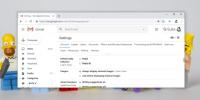

![Како онемогућити следећи видео на Фацебоок-у [Фирефок]](/f/e65d04029bb976f995f95439f100d369.jpg?width=680&height=100)